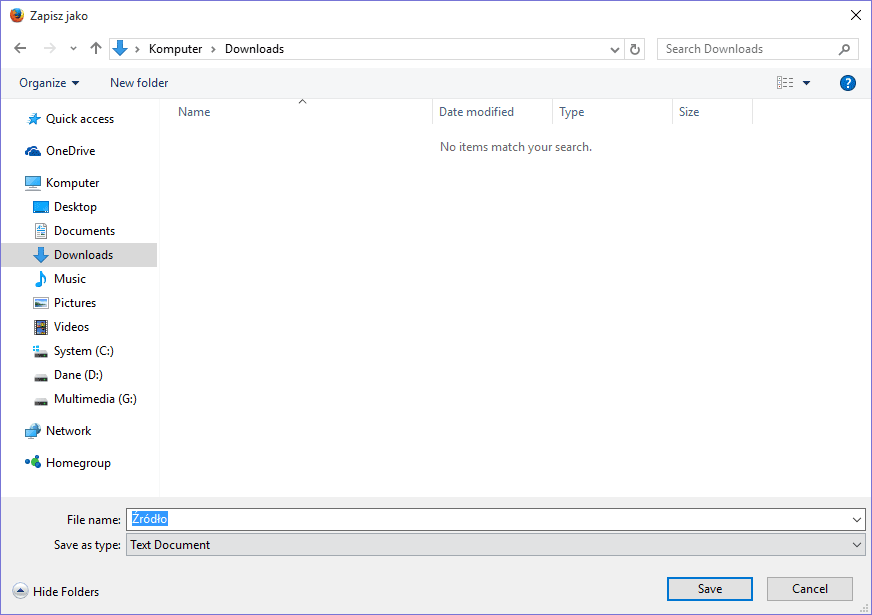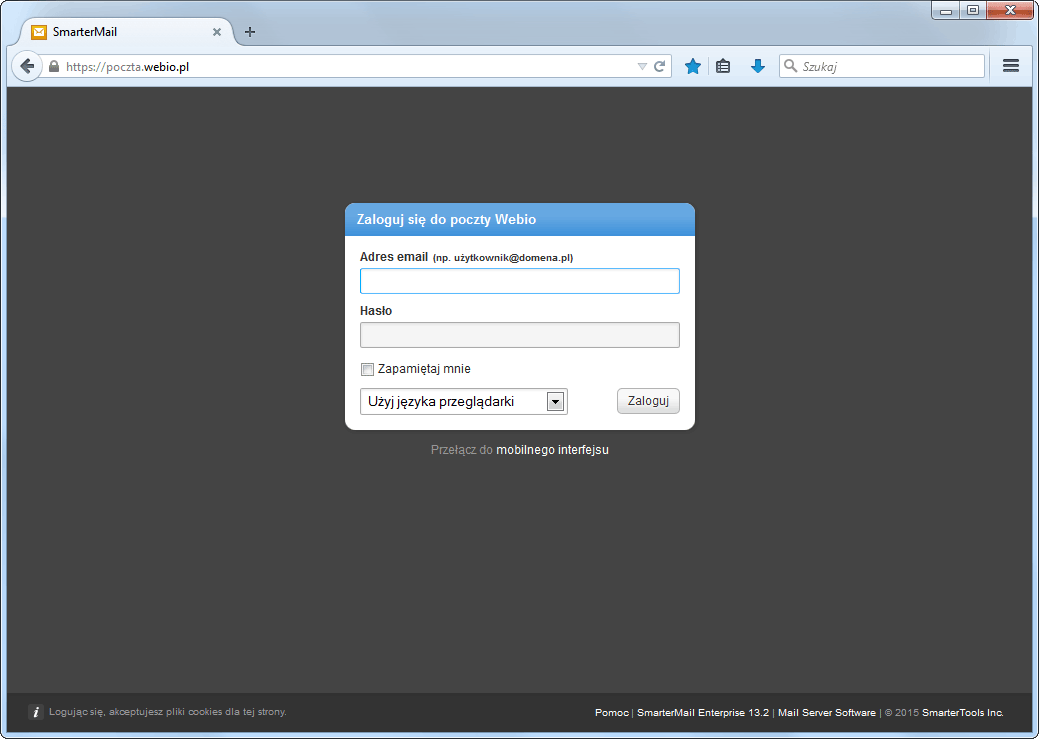Rozwiązanie problemu z pocztą elektroniczną bardzo często niesie za sobą konieczność przeanalizowania przykładowej wiadomości. Zapisanie e-mail do pliku .eml lub .msg oraz załączenie go do przesyłanego zgłoszenia znacznie ułatwia ten proces. W poniższym artykule opisano w jaki sposób zapisać wiadomość w najpopularniejszych klientach pocztowych.
Informacje w tym artykule:
Kliknąć na wiadomość. W oknie podglądu wiadomości kliknąć Widok → Źródło.
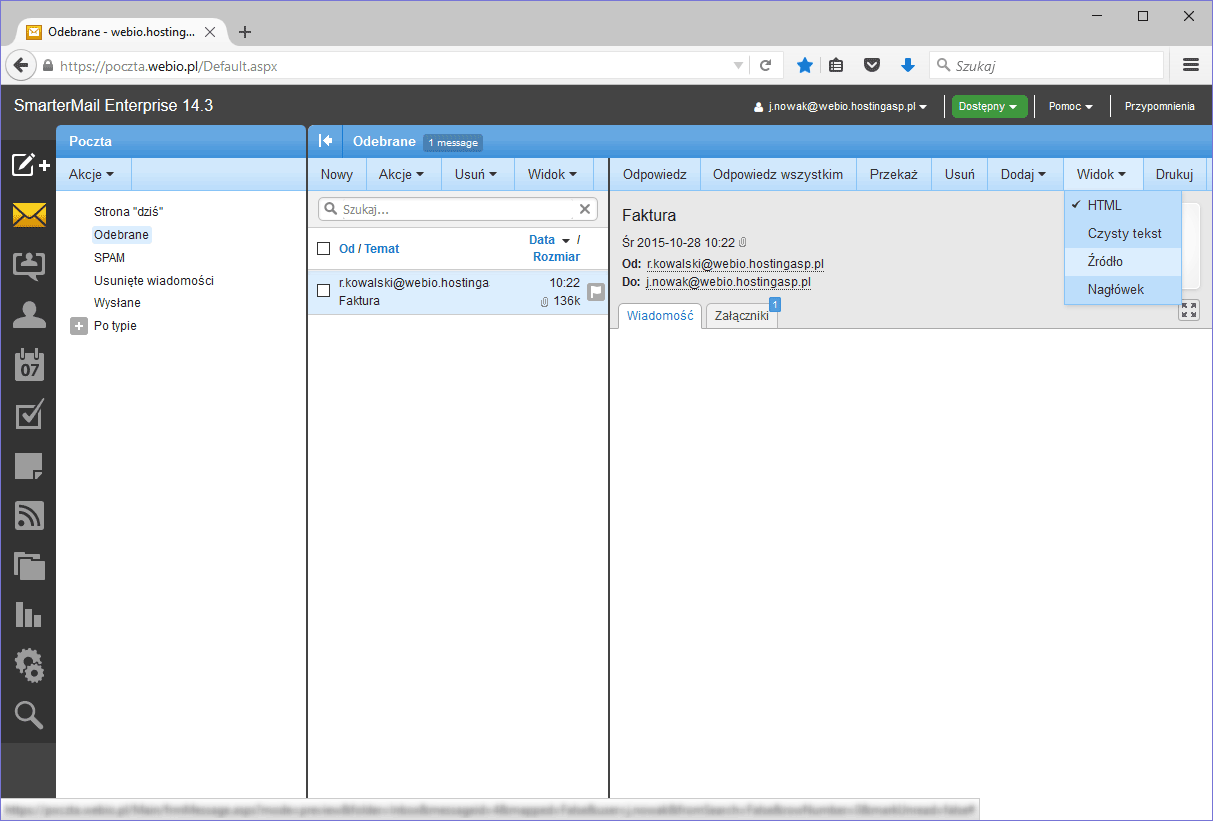
Zaznaczyć i skopiować zawartość źródła, a następnie wkleić do zgłoszenia.
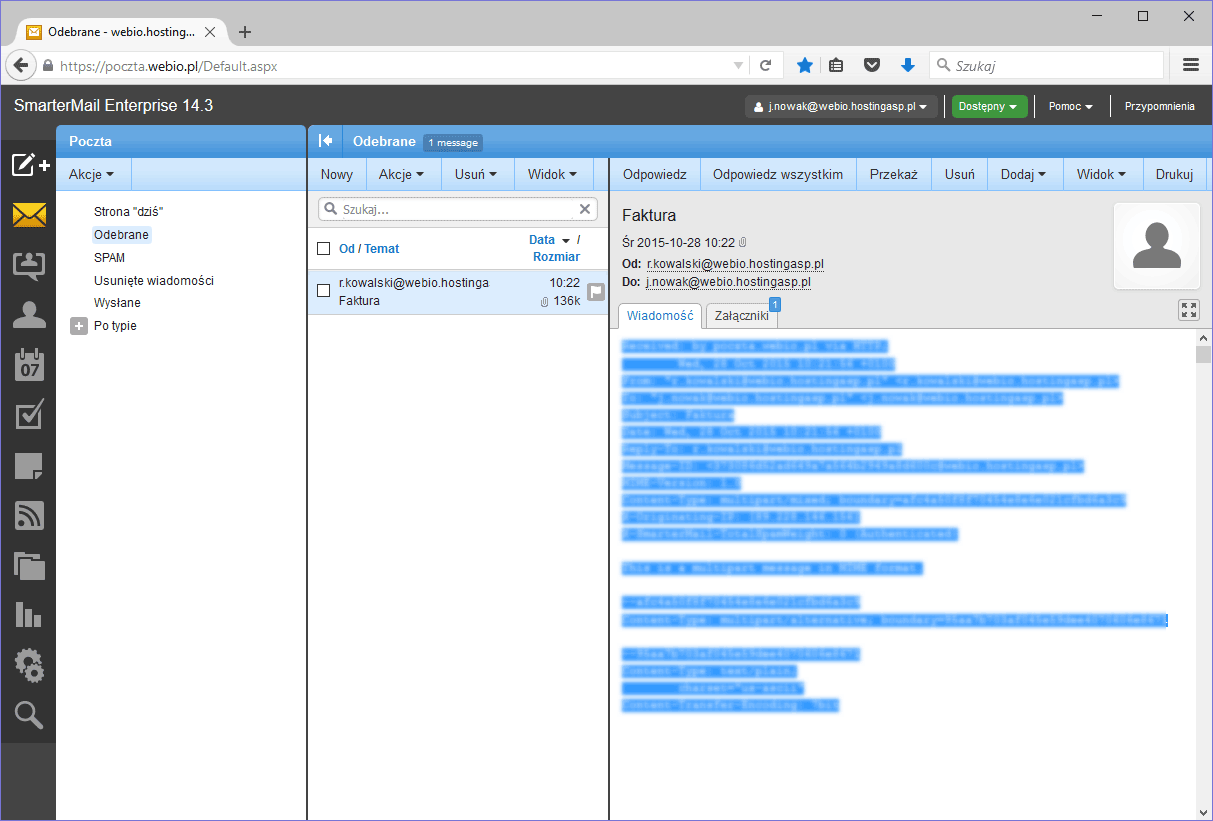
Kliknąć na wiadomość prawym przyciskiem, z podręcznego menu wybrać Zapisz jako...
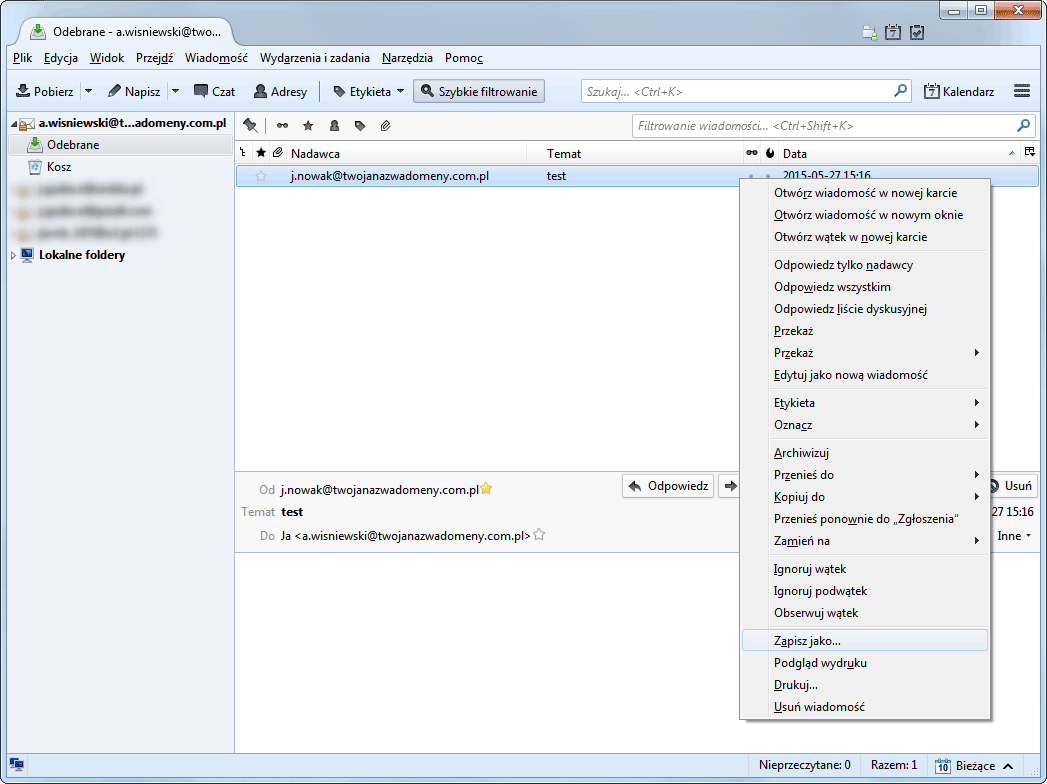
Wprowadzić nazwę pliku, wybrać typ: Pliki poczty i zapisać w wybranej lokalizacji. Kliknąć Zapisz (Save), wiadomość zostanie zapisana w formacie EML.
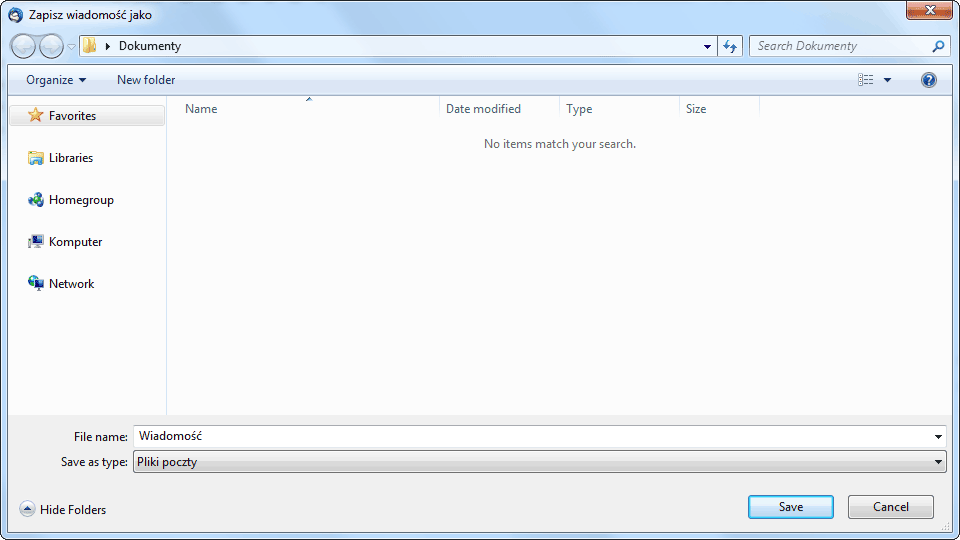
Kliknąć na wiadomość.
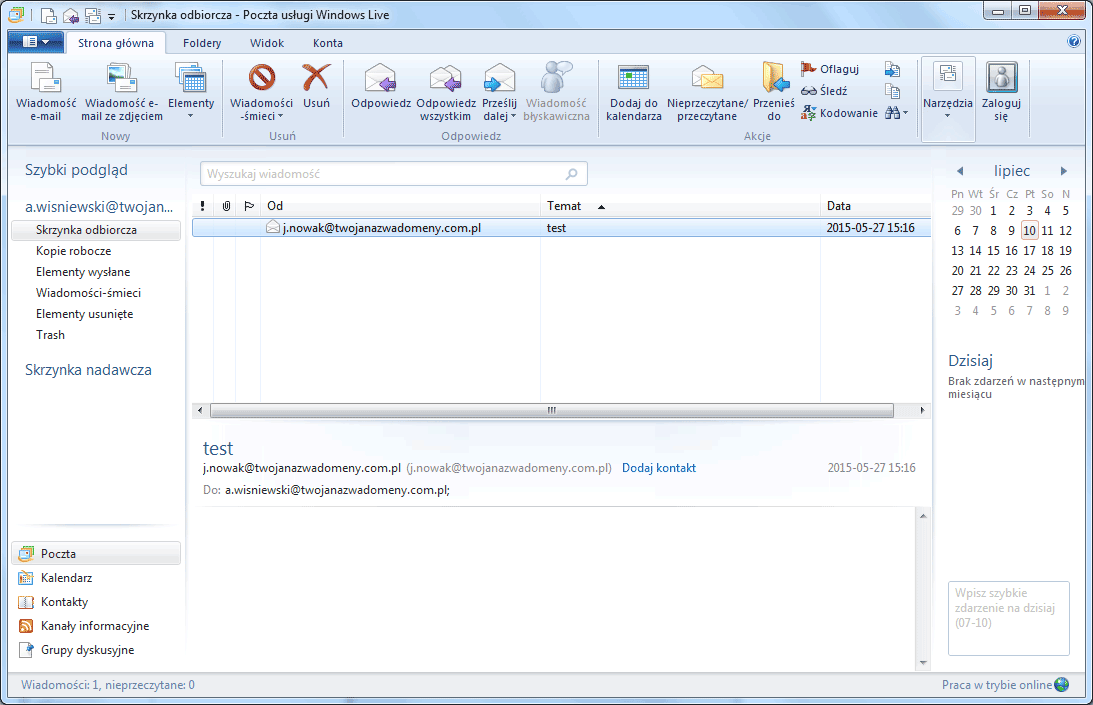
Z menu umieszczonego nad Wstążką wybrać kolejno: Zapisz → Zapisz jako plik.
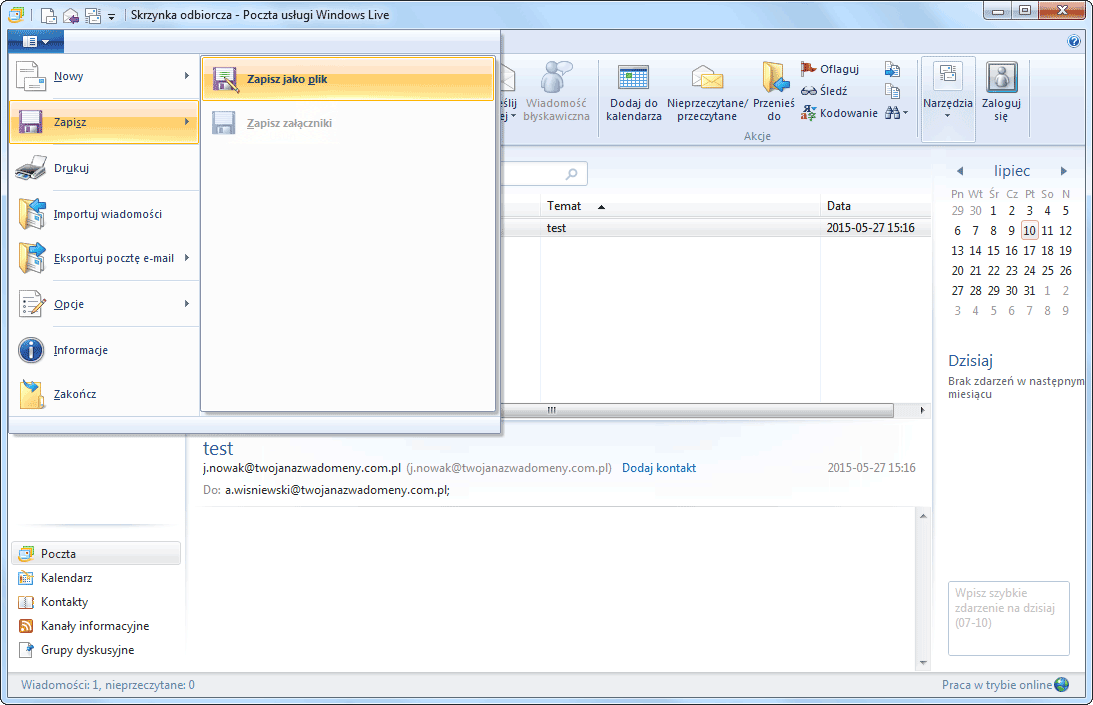
Wprowadzić nazwę pliku, wybrać typ: Pliki poczty i zapisać w wybranej lokalizacji. Kliknąć Zapisz (Save), wiadomość zostanie zapisana w formacie EML.
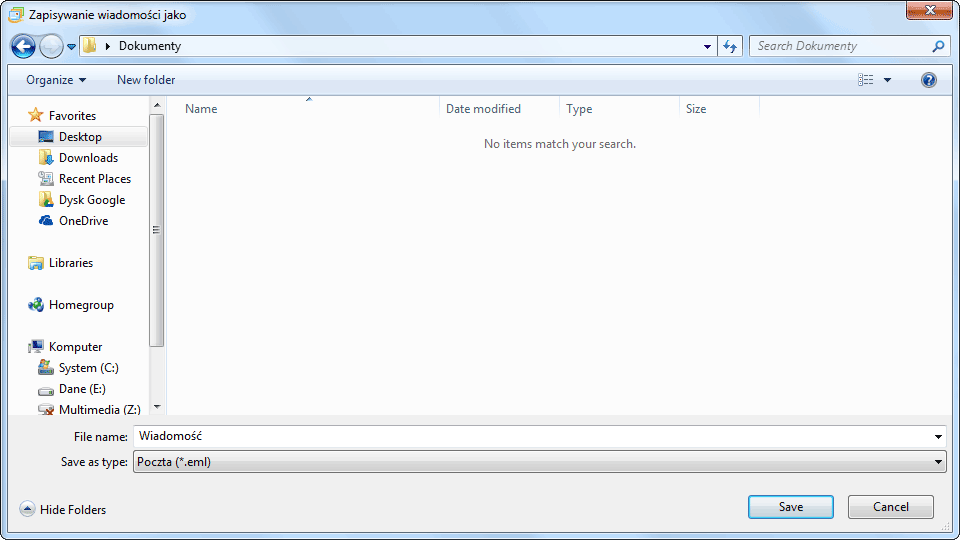
Kliknąć na wiadomość. Z menu umieszczonego nad Wstążką kliknąć Plik.
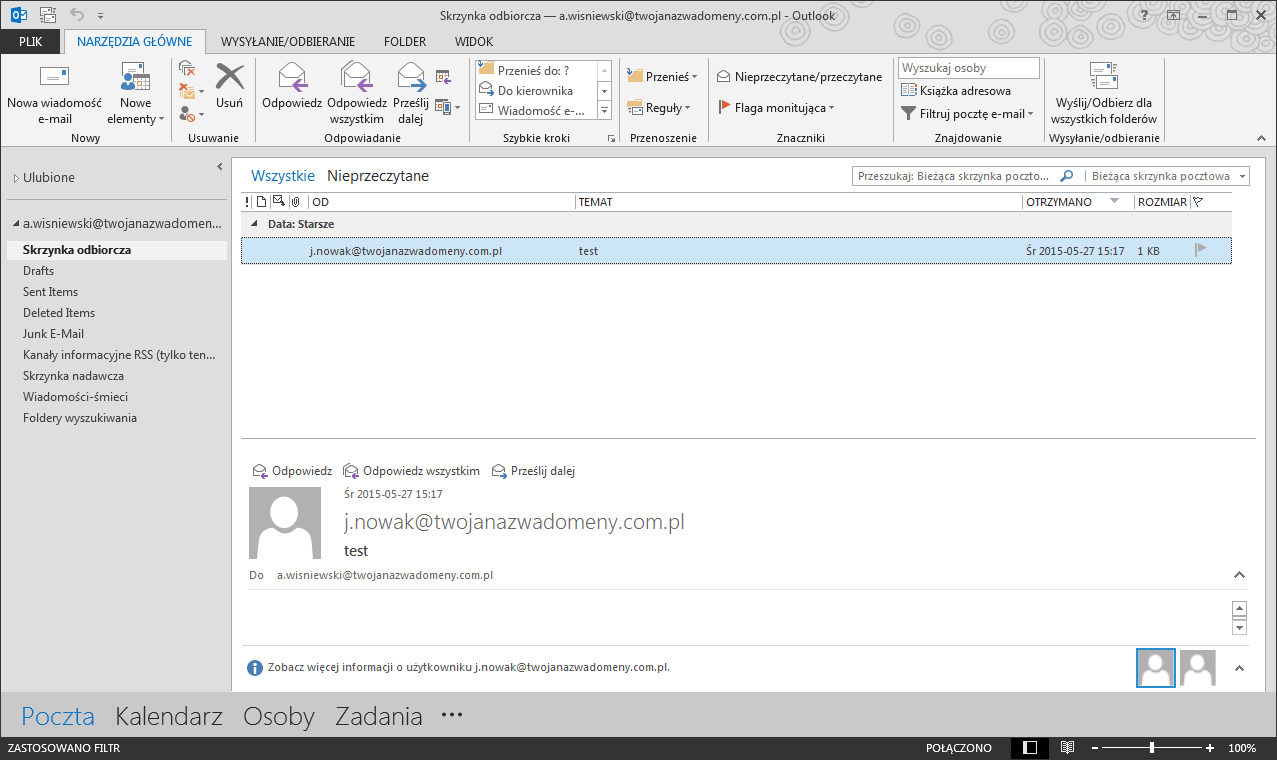
Kliknąć Zapisz jako.
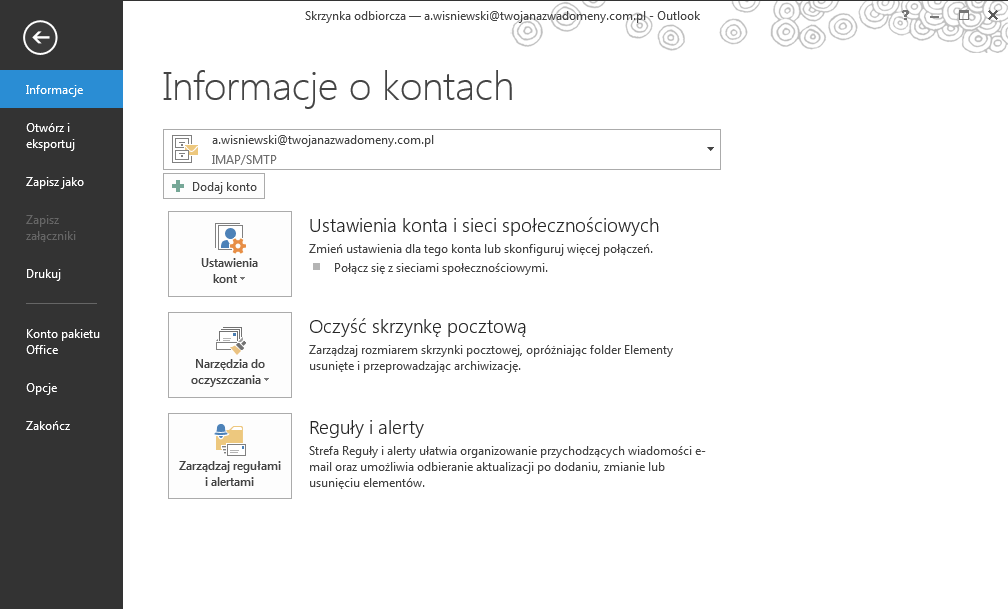
Wprowadzić nazwę pliku, wybrać typ: Format wiadomości programu Outlook - Unicode. Kliknąć Zapisz, wiadomość zostanie zapisana w formacie MSG.
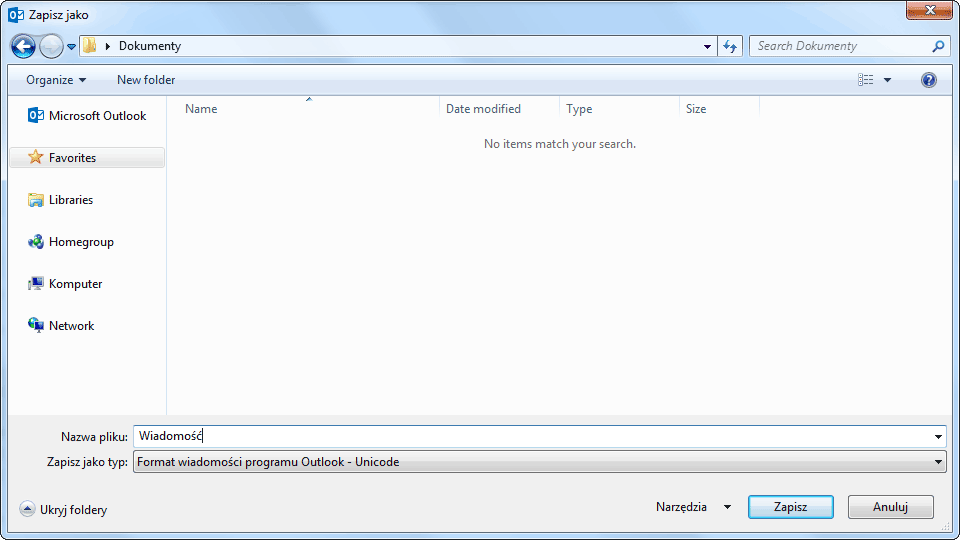
Kliknąć na wiadomość.
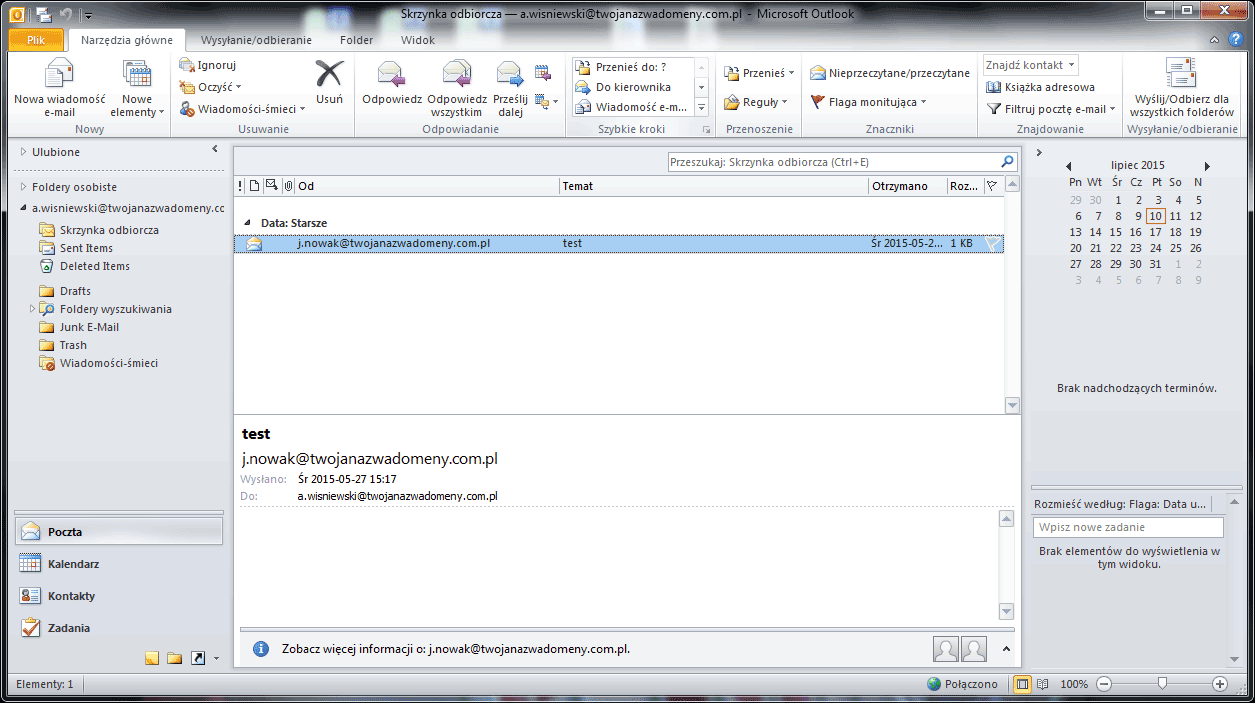
Z menu umieszczonego nad Wstążką wybrać kolejno: Zapisz → Zapisz jako plik.
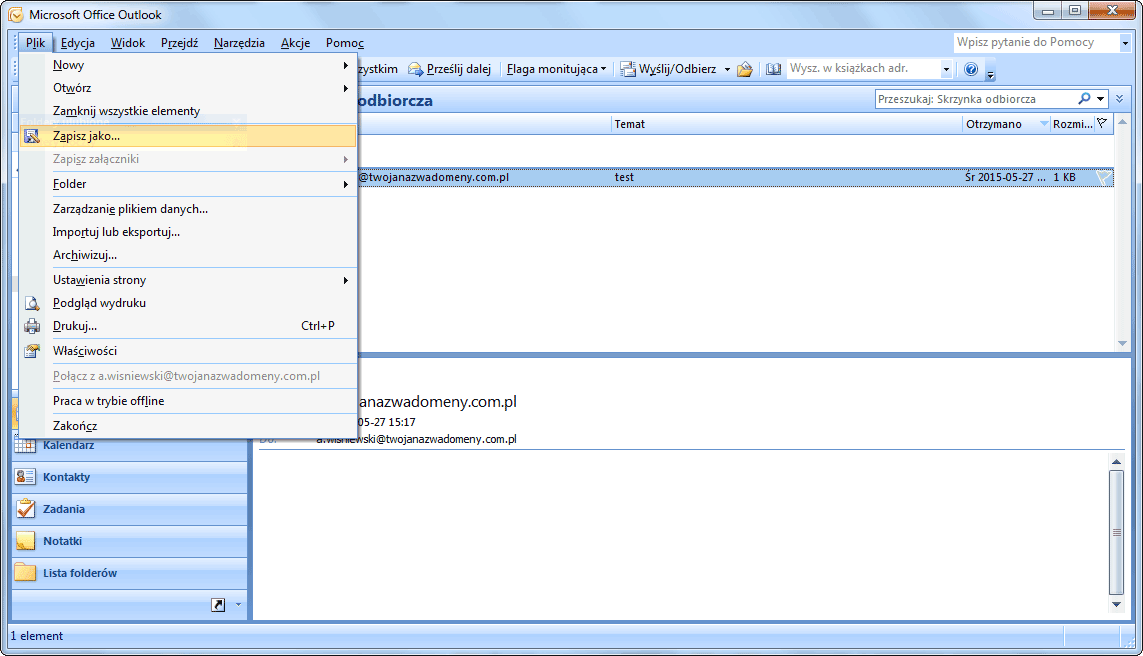
Wprowadzić nazwę pliku, wybrać typ: Format wiadomości programu Outlook - Unicode. Kliknąć Zapisz, wiadomość zostanie zapisana w formacie MSG.
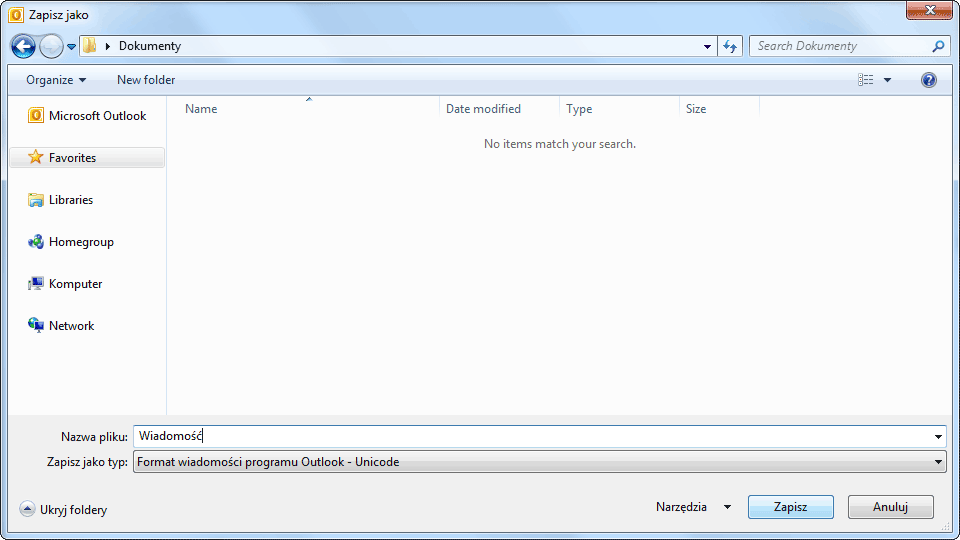
Kliknąć na wiadomość.
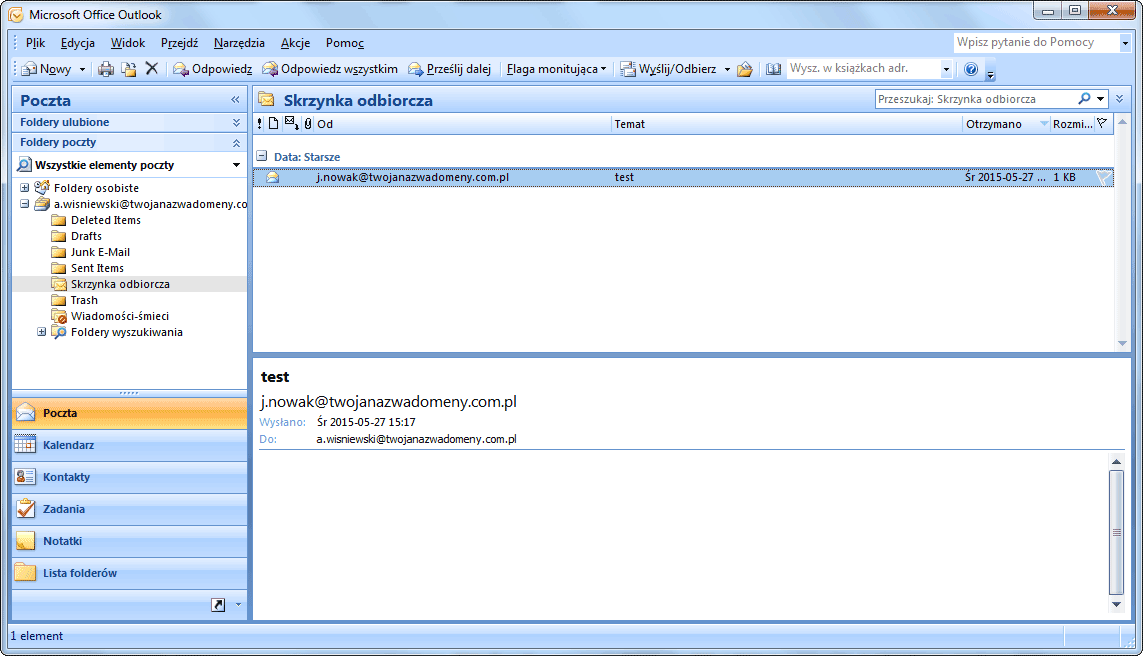
Z menu Plik wybrać Zapisz jako.
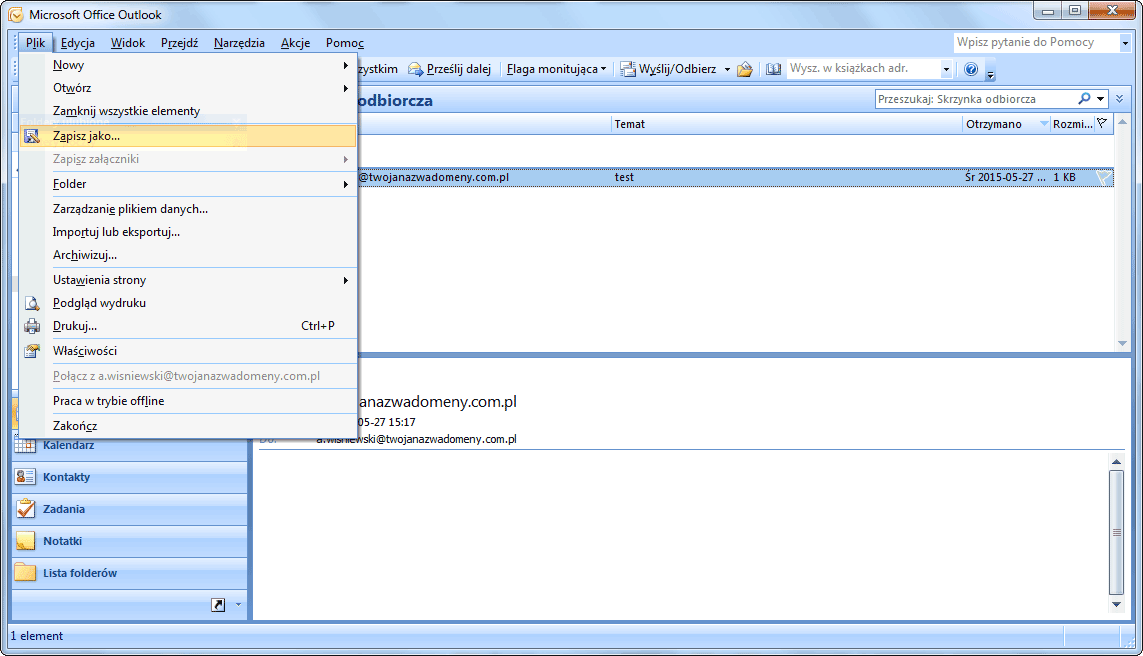
Wprowadzić nazwę pliku, wybrać typ: Format wiadomości programu Outlook - Unicode. Kliknąć Zapisz, wiadomość zostanie zapisana w formacie MSG.
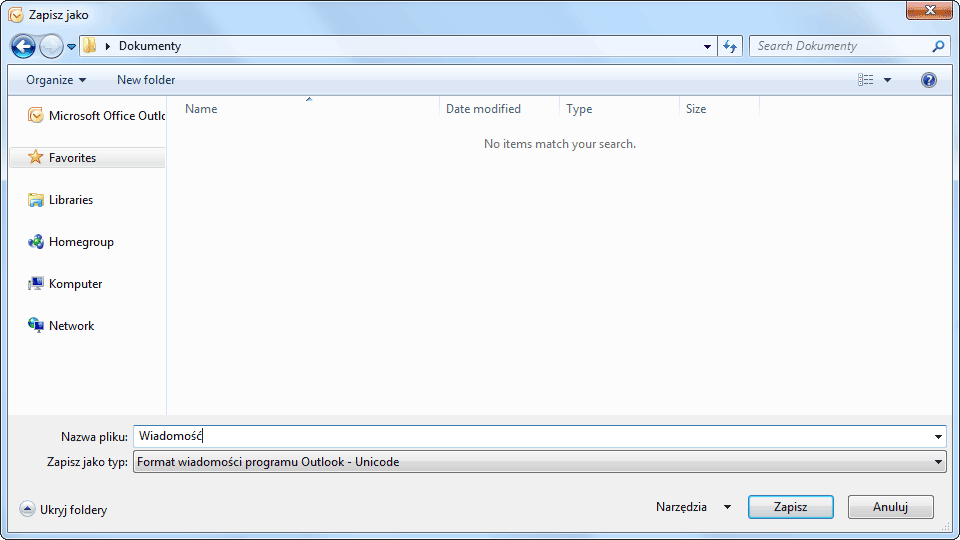
Przejść do widoku wiadomości. Kliknąć na strzałkę obok przycisku Odpowiedz i z menu wybrać Pokaż oryginał
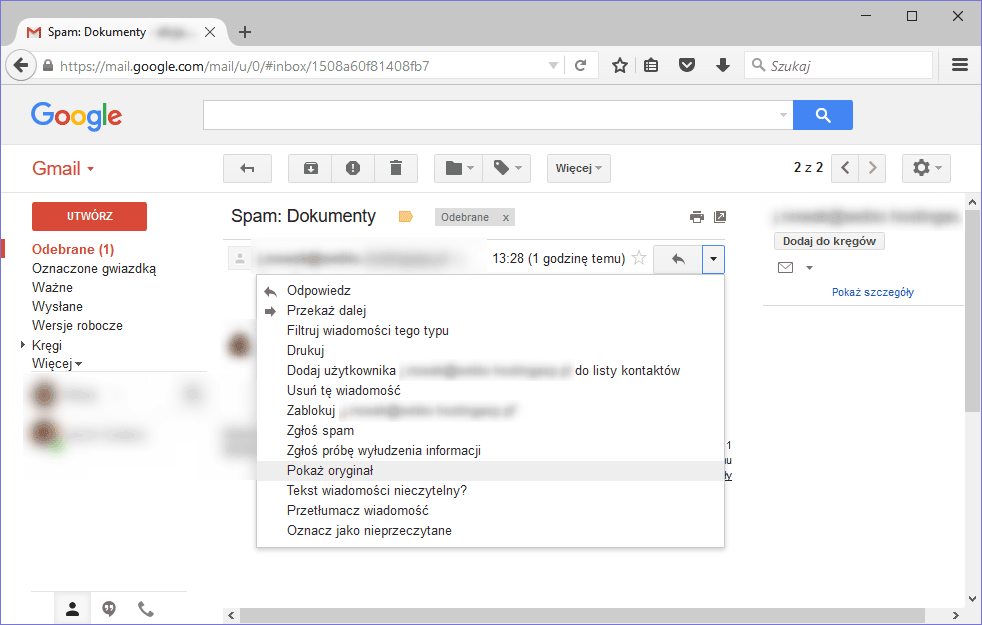
Wyświetli się źródło wiadomości. Kliknąć prawym przyciskiem myszy w oknie przeglądarki, a następnie zapisać (w zależności od przeglądarki - Mozilla Firefox: Zapisz stronę jako, Google Chrome: Zapisz jako, itp).

Zapisać plik tekstowy, a następnie załączyć do zgłoszenia.